QNAP Security VioStor CMS (Version: 1.0.1) Manual del usuario
Página 76
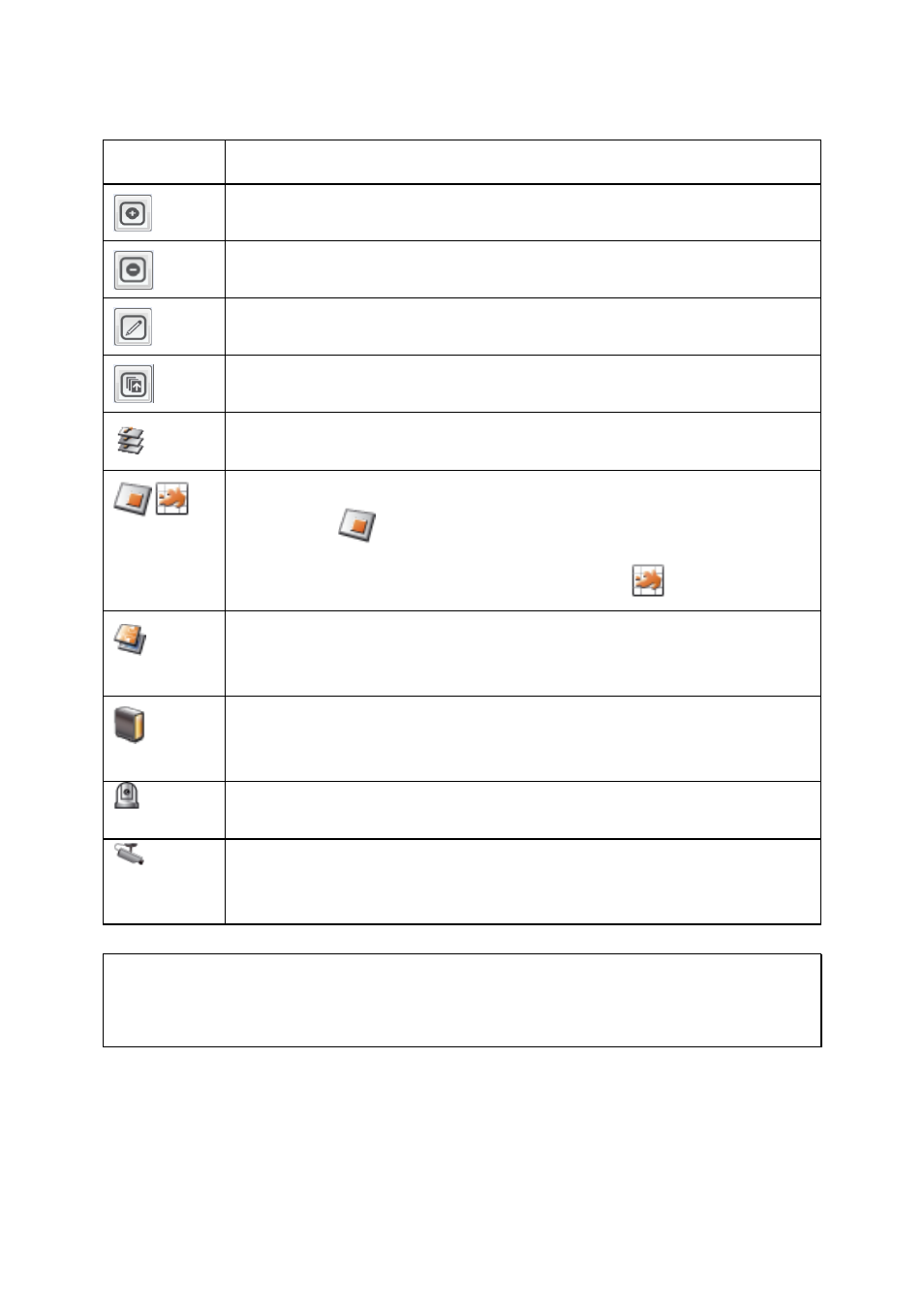
76
Iconos y descripciones
Icono
Descripció n
Añ adir un E-map.
Quitar un E-map.
Editar el nombre de un E-map.
Cargar E-maps por lotes.
Icono para un conjunto de E-maps.
E-map de una sola capa:
Haga clic en
para seleccionar E-maps de una sola capa. Cuando
seleccione un E-map, el icono se transformará en
.
Símbolo de un E-map en el E-map. Este símbolo del E-map sirve como
enlace a otro E-map. Esto es particularmente conveniente para que los
usuarios pueden cambiarse entre E-maps.
El icono de un NVR se usa para indicar la ubicación de un NVR. El icono del
NVR solamente se suministra para que los usuarios puedan encontrar la
ubicación de un NVR en el mapa.
Icono para una cámara IP PTZ.
Icono para una cámara IP domo fija o de cuerpo fijo. Después de arrastrar
el icono de un E-map, haga clic derecho en el icono de la cámara para
cambiar la dirección del icono o eliminar el icono del E-map.
Consejo:
haga doble clic en un icono de la cámara del E-map para cambiar su icono, el
nombre o la descripción. Para el NVR, haga doble clic en el icono del NVR en el E-map para
cambiar su nombre o descripción, pero no su icono.